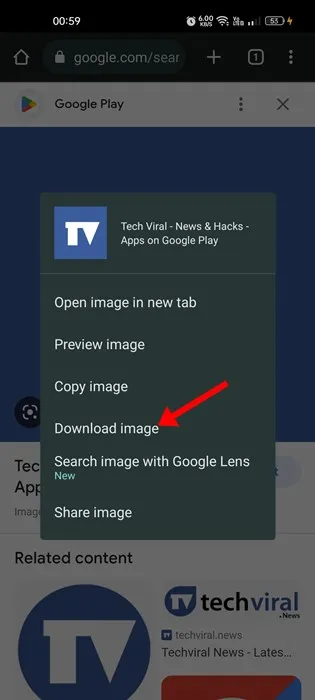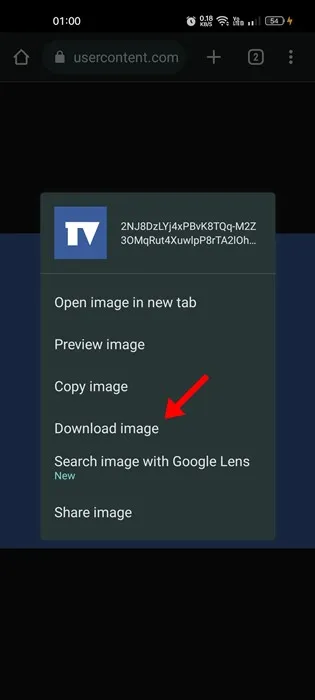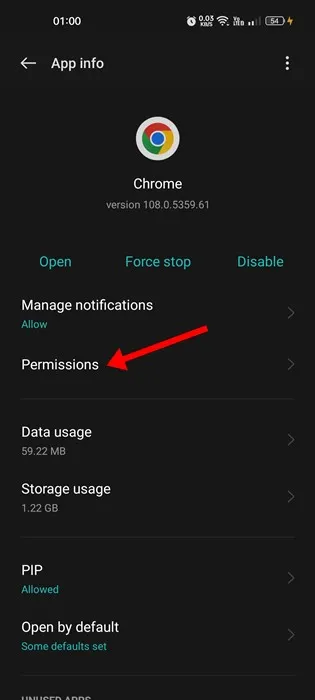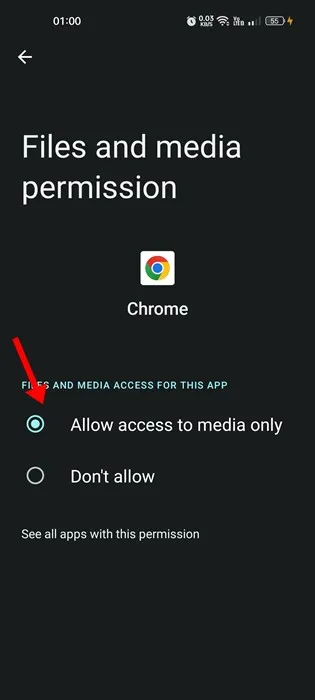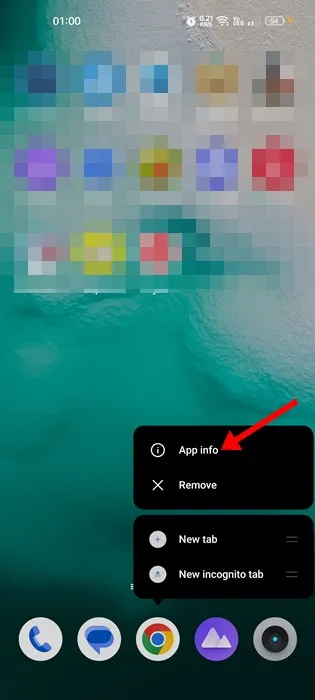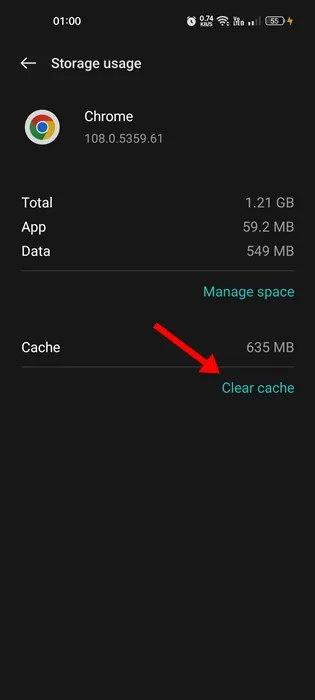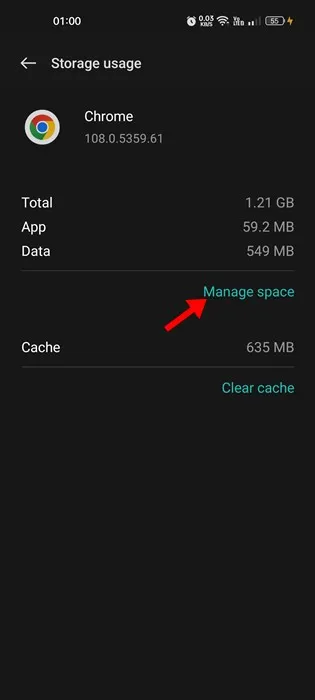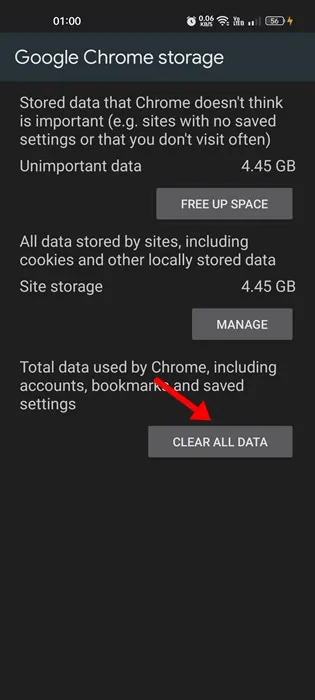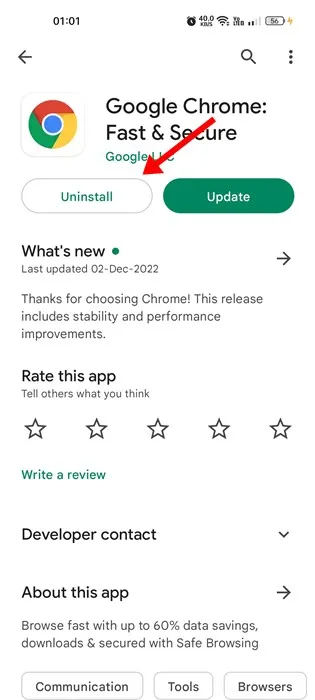Google Chrome telah mendominasi divisi browser web desktop dan seluler. Meskipun Anda memiliki banyak alternatif selain Chrome, Chrome tetap menawarkan fitur dan opsi penggunaan yang lebih baik.
Namun, masalah dengan Google Chrome adalah tidak bebas bug. Faktanya, Google Chrome memiliki lebih banyak masalah daripada browser web lain yang tersedia saat ini. Terkadang Anda mungkin mengalami masalah seperti Chrome mogok, laman web tidak dimuat, gambar tidak dimuat, dll.
Baru-baru ini, ditemukan bahwa banyak pengguna Chrome untuk Android mengalami masalah saat mengunduh gambar. Banyak pengguna mengklaim bahwa mereka tidak dapat menyimpan foto dari Google Chrome di Android.
Memilih opsi "Unduh Gambar" tidak menghasilkan apa-apa; Anda tidak akan menerima pemberitahuan pop-up atau unduhan apa pun di panel notifikasi. Jadi, jika Anda menghadapi masalah yang sama baru-baru ini, Anda telah mendarat di halaman yang tepat.
Perbaiki Tidak dapat mengunduh gambar dari Google Chrome di Android
Di bawah ini, kami telah membagikan beberapa langkah sederhana untuk memperbaikinya Tidak dapat menyimpan gambar dari Google Chrome di Android. Langkah-langkahnya akan sangat mudah; Ikuti mereka seperti yang kami sebutkan.
1. Mulai ulang browser Chrome Anda
Jika browser Chrome tidak menyimpan gambar di perangkat Android, Anda harus memulai ulang browser itu sendiri.
Chrome tidak mengunduh gambar di Android bisa menjadi tanda kesalahan atau kesalahan sementara, yang dapat diperbaiki dengan memulai ulang browser web.
Tutup browser Chrome di perangkat Android Anda, tunggu beberapa detik, lalu mulai ulang. Sekarang unduh gambar lagi; Kali ini, Chrome akan mengunduh foto ke ponsel cerdas Anda.
2. Nyalakan ulang telepon
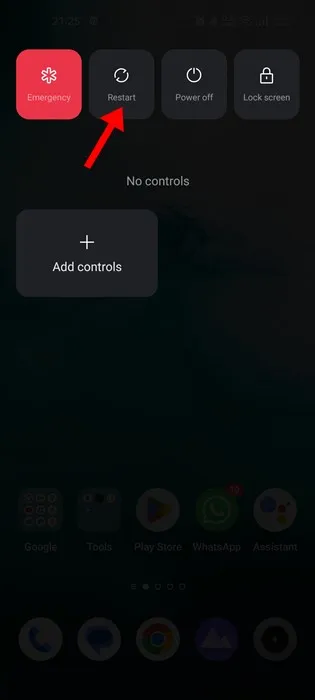
Jika memulai ulang browser Chrome tidak membantu Anda, Anda perlu memulai ulang ponsel cerdas. Memulai ulang ponsel Anda akan mengakhiri semua proses latar belakang yang terkait dengan Chrome dan menghapus data browser dari memori.
Untuk itu, tekan tombol Power dan pilih opsi Reboot. Setelah mem-boot ulang, buka Google Chrome dan unduh gambarnya. Opsi Tidak dapat menyimpan gambar dari Google Chrome di Android kemungkinan besar akan diperbaiki.
3. Gunakan metode yang benar untuk mengunduh gambar
Jika Anda mencoba mengunduh gambar sebelum diunggah, Chrome akan gagal mengunduhnya. Bahkan jika diunduh, Anda tidak akan mendapatkan gambar ukuran penuh.
Cara yang benar untuk mengunduh gambar dari Chrome untuk Android adalah dengan mengklik gambar tersebut Dan tunggu sampai terisi penuh . Setelah diunggah, tekan lama pada gambar dan pilih "Opsi" Unduh gambar ".
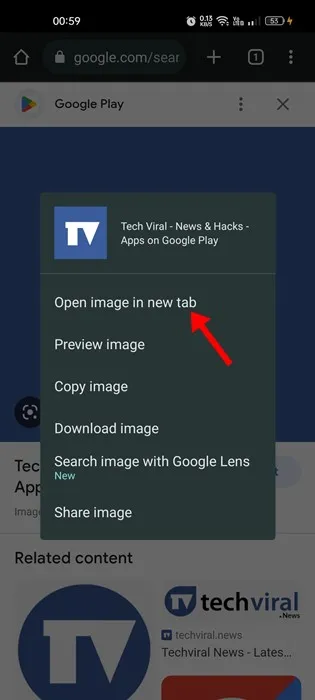
Alternatifnya, tekan lama pada gambar setelah terisi penuh dan pilih opsi. Buka gambar di tab baru .” Memilih opsi ini akan membuka gambar di tab baru, tekan lama pada gambar dan pilih " Unduh gambar ".
Jika Anda mengikuti langkah-langkahnya dengan hati-hati, Chrome akan menyimpan gambar ke ponsel cerdas Anda tanpa masalah.
4. Izinkan izin penyimpanan
Selama penginstalan, Google Chrome meminta Anda untuk memberikan beberapa izin. Izin termasuk akses penyimpanan juga. Jadi, jika Anda menolak akses ke penyimpanan, Chrome tidak akan dapat menyimpan apa pun di ponsel Anda.
Jadi, jika Anda tidak dapat menyimpan foto dari Chrome di Android, Anda mungkin menolak izin penyimpanan selama penginstalan. Untuk mengizinkan izin penyimpanan, ikuti langkah-langkah yang dibagikan di bawah ini.
1. Pertama-tama, tekan lama ikon Google Chrome di layar utama Anda dan pilih “ Informasi aplikasi "
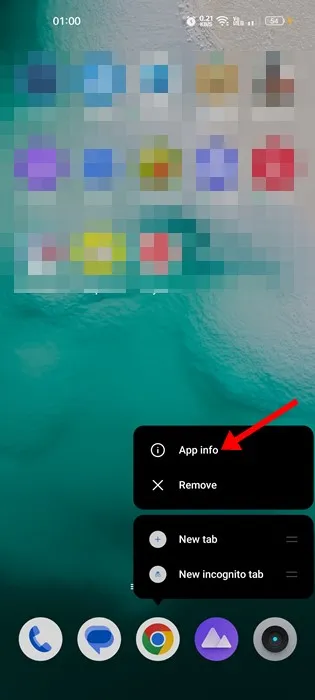
2. Pada layar Info aplikasi, ketuk Izin .
3. Centang bagian Tidak Diizinkan atau Ditolak di Izin Aplikasi. Jika "Penyimpanan" atau "File dan media" berada di bawah "Tidak diizinkan/ditolak", Anda perlu mengetuknya dan memilih " Izinkan akses media saja "
Ini dia! Ini adalah bagaimana Anda dapat mengizinkan izin penyimpanan untuk Google Chrome di ponsel pintar Android Anda. Setelah selesai, buka Chrome dan coba unduh gambar lagi. Kali ini, Chrome akan mengunduh gambar tersebut.
5. Hapus data dan cache Chrome
Menghapus data dan cache Chrome akan memperbaikinya. Chrome tidak dapat mengunduh gambar di Android .” Dan mudah untuk menghapus data browser Chrome dan file cache di Android. Ikuti langkah-langkah umum di bawah ini.
1. Pertama-tama, tekan lama ikon aplikasi Google Chrome di layar beranda dan pilih “ Informasi aplikasi ".
2. Pada layar Info aplikasi, ketuk salah satu opsi Penyimpanan .
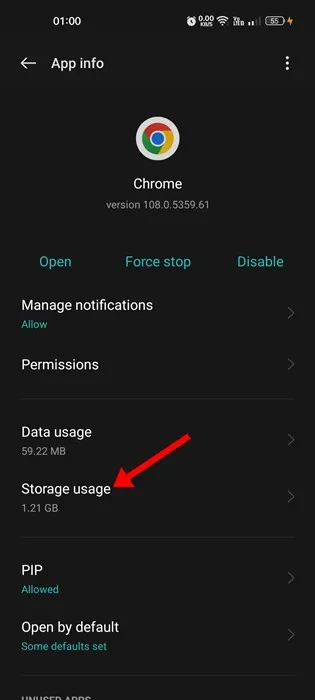
3. Selanjutnya, klik Opsi Hapus cache pada layar Penggunaan Penyimpanan.
4. Untuk menghapus data Chrome, ketuk manajemen ruang .
5. Di layar berikutnya, ketuk Opsi Hapus semua data .
Ini dia! Ini adalah bagaimana Anda dapat memperbaiki masalah Chrome tidak dapat mengunduh foto di Android. Setelah menghapus cache dan data aplikasi, buka Chrome, dan masuk ke akun Google Anda.
6. Instal ulang browser web
Jika tidak ada metode yang berfungsi untuk memperbaiki Chrome tidak dapat mengunduh gambar di Android, Anda perlu menginstal ulang browser web. Sangat mudah untuk menginstal ulang browser Chrome di perangkat Android Anda.
Buka Google Play Store di perangkat Android Anda dan cari Chrome. Selanjutnya, klik aplikasi Google Chrome dari hasil pencarian dan pilih “ hapus instalan .” Tindakan ini akan menghapus instalan browser Chrome dari perangkat Android Anda.
Setelah dicopot, pasang lagi browser Chrome dari Google Play Store. Ini mungkin memperbaiki 'Tidak dapat mengunduh gambar dari Google Chrome di Android'.
7. Ambil tangkapan layar dari gambar tersebut
Ini adalah tip tambahan yang dapat Anda ingat jika Anda tidak punya waktu untuk menjalani semua metode. Jika Anda sangat perlu mengunduh gambar, dan jika Chrome gagal mengunduhnya, Anda dapat mengambil tangkapan layar dari gambar tersebut.
Anda dapat menggunakan alat tangkapan layar bawaan perangkat Android untuk mengambil gambar. Sebagai gantinya, Anda dapat menggunakan Aplikasi tangkapan layar untuk Android Untuk mengambil tangkapan layar dari gambar yang gagal diunduh Chrome.
Jadi, ini adalah beberapa cara terbaik untuk memperbaikinya. Gambar tidak dapat diunduh dari Google Chrome di Android. Jika Anda memerlukan bantuan lebih lanjut untuk memperbaiki masalah pengunduhan di Chrome, beri tahu kami di komentar. Juga, jika artikel itu membantu Anda, pastikan untuk membaginya dengan teman-teman Anda juga.